A képformátumok kötegelt módosítása Windows 10 rendszeren
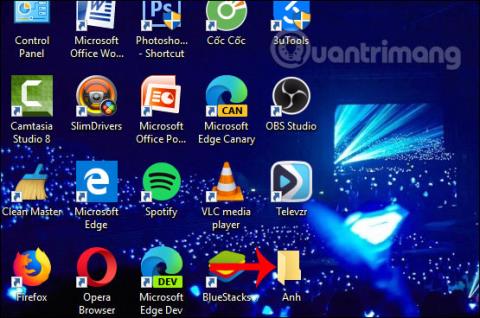
Windows 10 rendszeren van egy trükk a képformátumok kötegelt konvertálására anélkül, hogy a felhasználóknak támogatási eszközökre lenne szükségük.
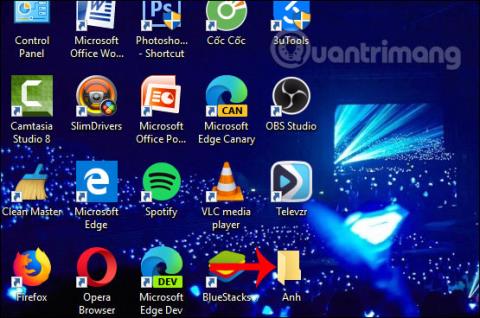
A képformátum megváltoztatásához általában a számítógépére telepített konvertáló eszközöket vagy online webhelyeket kell használnia, például JPG-képek konvertálását PNG-be vagy PNG-t JPG-be . Azonban még Windows 10 rendszeren is létezik egy trükk a képformátumok kötegelt konvertálására támogató szoftverek nélkül.
Bármilyen képformátumot módosíthatunk, vagy akár módosíthatjuk a fájlformátumot is, például a doc fájlokat docx formátumba konvertálhatjuk , stb. Az alábbi cikk a képformátumok kötegelt megváltoztatásához nyújt segítséget a Windows 10 rendszeren.
Útmutató a képbővítmények megváltoztatásához Windows 10 rendszeren
Videó a képformátumok kötegelt megváltoztatásáról
1. lépés:
Először is ugyanabba a mappába kell csoportosítania az összes olyan képet, amelynek fájlkiterjesztését módosítani kell . A legjobb, ha a mappát az Asztalon hagyja, hogy legyen egy rövid, könnyen megjegyezhető elérési útja a későbbi lépésekhez. A mappanév aláírás nélküli, azonnal és speciális karakterek nélkül írható.
2. lépés:
Nyomja meg a Windows + R billentyűkombinációt , majd írja be a cmd kulcsszót a CMD interfész megnyitásához a számítógépen.
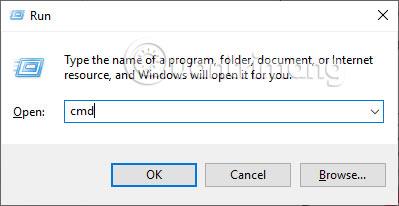
Jelenítse meg a CMD párbeszédpanel felületét, így beírhatjuk a parancssori cd-t szóközökkel, a konvertálandó képmappa elérési útját , majd nyomja meg az Entert . Az alábbiak szerint követjük a beviteli parancs részletes tartalmát.
Ekkor a rendszer automatikusan visszaadja a helyes elérési utat a kép mentéséhez, az alábbiak szerint. Csak a mappa elérési útjának megfelelő karaktereit kell megadnunk a képek mentéséhez, a rendszer automatikusan felismeri és visszaadja a megfelelő eredményeket.
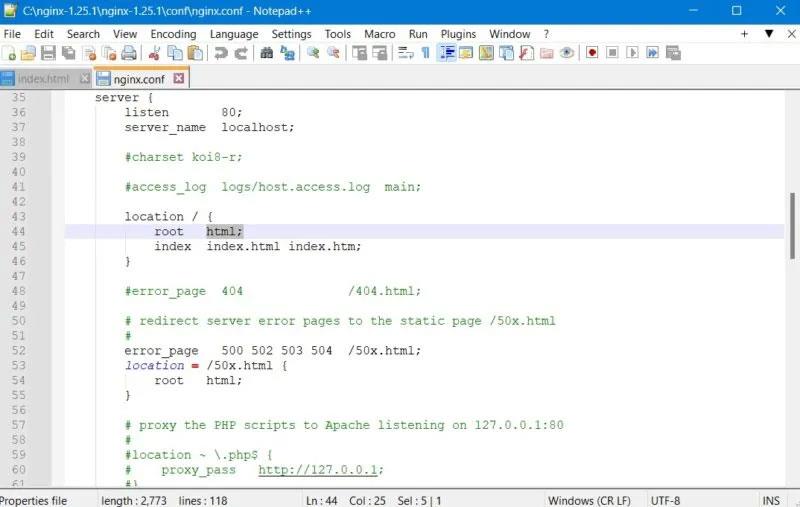
Ha ellenőrizni szeretnéd, akkor ugorj abba a mappába, ahova a képet mentette, és módosítsd a fájl kiterjesztését, és nézd meg, mi az elérési út.
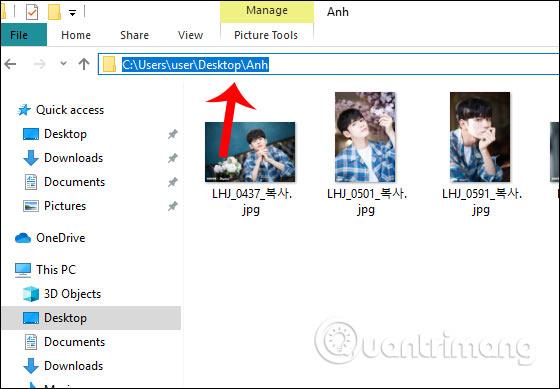
3. lépés:
Ezután a felhasználó beírja a Ren (convert) space *.jpg (jelenlegi képformátum) space *.png (konvertálni kívánt képformátum) parancsot, majd nyomja meg az Enter billentyűt . Tekintse meg a parancsok bevitelének részleteit az alábbi képen.
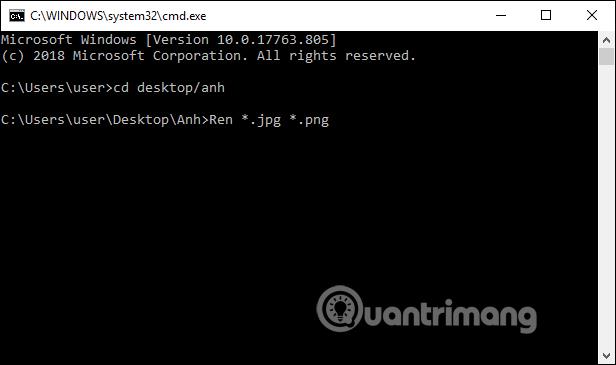
Ezután a rendszer folytatja a képkiterjesztés kötegelt módosítását. Ha sikeres, a visszaadott eredmény a kép mentéséhez szükséges mappa elérési útja.
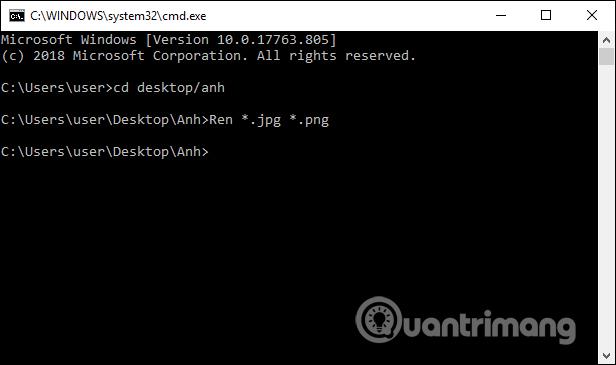
Ellenőrizze újra a mappát, és győződjön meg arról, hogy minden kép nagyon gyorsan png formátumba konvertálódik.
A Windows 10 rendszeren néhány egyszerű paranccsal gyorsan megváltoztathatjuk a képkiterjesztést. A konvertálási folyamat során csak a mappa elérési útjának megfelelő karaktereit kell megadnia a kép mentéséhez. A rendszer erre támaszkodik a képformátumok sorozatának azonnali konvertálásához.
Sok sikert kívánok!
A Kioszk mód a Windows 10 rendszeren egy olyan mód, amelynél csak 1 alkalmazás használható, vagy csak 1 webhely érhető el vendégfelhasználókkal.
Ez az útmutató bemutatja, hogyan módosíthatja vagy állíthatja vissza a Camera Roll mappa alapértelmezett helyét a Windows 10 rendszerben.
A hosts fájl szerkesztése azt eredményezheti, hogy nem tud hozzáférni az internethez, ha a fájl nincs megfelelően módosítva. A következő cikk a hosts fájl szerkesztését mutatja be a Windows 10 rendszerben.
A fotók méretének és kapacitásának csökkentésével könnyebben megoszthatja vagy elküldheti őket bárkinek. Különösen a Windows 10 rendszeren néhány egyszerű lépéssel csoportosan átméretezheti a fényképeket.
Ha biztonsági vagy adatvédelmi okokból nem kell megjelenítenie a nemrég felkeresett elemeket és helyeket, egyszerűen kikapcsolhatja.
A Microsoft nemrég adta ki a Windows 10 évfordulós frissítését számos fejlesztéssel és új funkcióval. Ebben az új frissítésben sok változást fog látni. A Windows Ink ceruza támogatásától a Microsoft Edge böngészőbővítmény támogatásáig a Start menü és a Cortana is jelentősen fejlődött.
Egy hely számos művelet vezérléséhez közvetlenül a tálcán.
Windows 10 rendszeren letölthet és telepíthet csoportházirend-sablonokat a Microsoft Edge beállításainak kezeléséhez, és ez az útmutató bemutatja a folyamatot.
A Sötét mód a Windows 10 sötét hátterű felülete, amely segít a számítógépnek energiatakarékosságban, és csökkenti a felhasználó szemére gyakorolt hatást.
A tálcán korlátozott hely áll rendelkezésre, és ha rendszeresen több alkalmazással dolgozik, gyorsan elfogyhat a több kedvenc alkalmazás rögzítéséhez szükséges hely.









